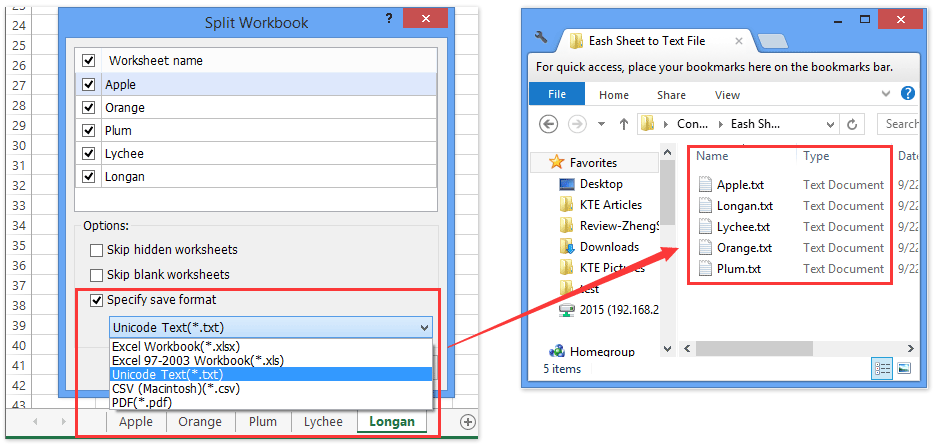Ինչպե՞ս արտահանել / պահպանել յուրաքանչյուր տողը Excel- ում որպես տեքստային ֆայլ:
Սովորաբար, մենք կարող ենք հեշտությամբ պահպանել աշխատանքային թերթը որպես առանձին տեքստային ֆայլ, բայց ինչպե՞ս Excel- ում մեկ տող արտահանել և պահպանել որպես տեքստային ֆայլեր: Եվ ինչպե՞ս արտահանել և պահպանել յուրաքանչյուր տողը որպես անհատական տեքստային ֆայլ: Այս հոդվածը կներկայացնի Kutools- ի Excel- ի կոմունալ ծառայությունների համար `դրանք հեշտությամբ լուծելու համար:
Excel- ի համար Kutools- ի միջոցով մեկ տող արտահանեք / պահեք որպես տեքստային ֆայլ
Excel- ի համար Kutools- ով արտահանեք / պահեք յուրաքանչյուր տող որպես տեքստային ֆայլեր
Excel- ում յուրաքանչյուր թերթը հեշտությամբ զանգվածաբար պահեք որպես առանձին PDF / CSV / Տեքստային ֆայլ կամ աշխատանքային գրքույկ
Սովորաբար մենք կարող ենք պահպանել ակտիվ աշխատանքային թերթը որպես առանձին .pdf ֆայլ, .txt ֆայլ կամ .csv ֆայլ ՝ Save As հնարավորությամբ: Բայց Excel- ի համար նախատեսված Kutools Պառակտում աշխատանքային գրքույկ օգտակար ծրագիրը կարող է օգնել ձեզ հեշտությամբ պահպանել յուրաքանչյուր աշխատանքային գիրք Excel- ում որպես առանձին PDF / CSV / Տեքստային ֆայլ կամ աշխատանքային գրքույկ:
Excel- ի համար Kutools- ի միջոցով մեկ տող արտահանեք / պահեք որպես տեքստային ֆայլ
Excel- ի համար նախատեսված գործիքներ Արտահանեք տեսականին ֆայլ Կոմունալ ծրագիրը կարող է պահպանել տիրույթը որպես տեքստային ֆայլ, csv ֆայլ կամ html ֆայլ և այլն: Հետևաբար, մենք կարող ենք կիրառել այս օգտակար ծրագիրը Excel-ում մի ամբողջ տող որպես տեքստային ֆայլ հեշտությամբ արտահանելու համար:
Excel- ի համար նախատեսված գործիքներ - Փաթեթավորված ավելի քան 300 հիմնական գործիքներով Excel-ի համար: Վայելեք լիարժեք հնարավորություններով 30-օրյա ԱՆՎՃԱՐ փորձարկում՝ առանց կրեդիտ քարտի պահանջի: Ներբեռնել հիմա!
1. Ընտրեք ամբողջ տողը, որը դուք կփրկեք որպես տեքստային ֆայլ, և կտտացրեք այն Kutools Plus > Ներմուծման արտահանման > Արտահանեք տեսականին ֆայլ, Տե՛ս ստորև նշված էկրանի նկարը.

2. Բացման Export Range to File երկխոսության դաշտում ստուգեք Յունիկոդ տեքստ տարբերակը, այնուհետև կտտացրեք rowննարկել կոճակին  բացի այդ Պահել գրացուցակը տուփ:
բացի այդ Պահել գրացուցակը տուփ:

3. Բացվող պատուհանում Ընտրեք ֆայլի արտահանման գրացուցակ, ընտրեք այն թղթապանակը, որտեղ կպահեք տեքստային ֆայլը և սեղմեք OK կոճակը:

4. Սեղմեք Ok կոճակը, երբ այն վերադառնում է Արտահանեք տեսականին ֆայլ երկխոսության վանդակում:
Նշումներ:
1. Եթե հաջող պահելուց հետո ցանկանում եք բացել տեքստային ֆայլը, կարող եք ստուգել Արտահանելուց հետո բացեք ֆայլը տարբերակը Արտահանման միջակայքը ֆայլ երկխոսության դաշտում:
2. Եթե Ձեզ անհրաժեշտ է պահպանել բազմաթիվ տողեր ՝ որպես անհատական տեքստային ֆայլեր, դուք պետք է բազմիցս կրկնեք այս քայլերը ՝ յուրաքանչյուր տողը որպես առանձին տեքստային ֆայլ պահպանելու համար: Յուրաքանչյուր տողը որպես անհատական տեքստային ֆայլ հեշտությամբ պահպանելու համար խնդրում ենք անցնել ՝ դիտելու հետևյալ մեթոդը:
Excel- ի համար նախատեսված գործիքներ - Supercharge Excel-ը ավելի քան 300 հիմնական գործիքներով: Վայելեք լիարժեք հնարավորություններով 30-օրյա ԱՆՎՃԱՐ փորձարկում՝ առանց կրեդիտ քարտի պահանջի: Get It Now
Excel- ի համար Kutools- ով արտահանեք / պահեք յուրաքանչյուր տող որպես տեքստային ֆայլ
Իրականում, եթե Excel- ի համար տեղադրել եք Kutools, մենք կարող ենք յուրաքանչյուր տողն ըստ իր բաժանել նոր թերթի Տրոհված տվյալներ օգտակար, ապա կիրառել դրա Պառակտում աշխատանքային գրքույկ օգտակար ՝ այս թերթերը Excel- ում որպես անհատական տեքստային ֆայլեր պահելու համար:
Excel- ի համար նախատեսված գործիքներ - Փաթեթավորված ավելի քան 300 հիմնական գործիքներով Excel-ի համար: Վայելեք լիարժեք հնարավորություններով 30-օրյա ԱՆՎՃԱՐ փորձարկում՝ առանց կրեդիտ քարտի պահանջի: Ներբեռնել հիմա!
1. Ընտրեք այն շարքը, որը դուք կպահպանեք յուրաքանչյուր տող որպես տեքստային ֆայլ, և կտտացրեք այն Kutools Plus > Տրոհված տվյալներ.

2. Բացելով տրոհված տվյալների բազմակի թերթեր երկխոսության դաշտում, ստուգեք Ֆիքսված շարքեր տարբերակը և տեսակը 1 ստորև բերված վանդակում, նշեք կանոնը Կանոններ բացվող ընտրացանկը և սեղմեք կոճակը Ok կոճակը:

Այժմ յուրաքանչյուր տող բաժանվում է վերնագրի տողով նոր աշխատանքային գրքի նոր աշխատանքային թերթի: Եթե վերնագրի տողը ձեզ հարկավոր չէ նոր թերթերում, ապա ընտրեք ընտրությունը Իմ տվյալներն ունեն վերնագրեր տարբերակ.
3. Նոր թերթիկում կտտացրեք այն Kutools Plus > Աշխատանքային տետր > Պառակտում աշխատանքային գրքույկ.

4. Բացման Split Workbook երկխոսության դաշտում ստուգեք Պահել որպես տիպ ընտրեք, ընտրեք Unicode տեքստ (* .txt) ստորև բացվող ցանկից և սեղմեք կոճակը պառակտում կոճակը:

Նշումներ:
(1) Եթե Ձեզ անհրաժեշտ չէ պահպանել թաքնված աշխատաթերթերը որպես տեքստային ֆայլեր, ստուգեք Բաց թողնել թաքնված աշխատանքային թերթերը տարբերակ.
(2) Եթե ձեզ հարկավոր չէ դատարկ աշխատաթերթերը որպես տեքստային ֆայլեր պահպանել, ստուգեք Բաց թողնել դատարկ աշխատաթերթերը տարբերակ.
5. Նշեք մի թղթապանակ, որի մեջ դուք կփրկեք տեքստային ֆայլերը Ընտրեք թղթապանակը երկխոսության տուփը և կտտացրեք Ընտրեք թղթապանակը կոճակը:

Եթե կան շատ աշխատաթերթեր, որոնք դուք կփրկեք որպես տեքստային ֆայլեր, բաժանումը կտևի որոշ ժամանակ:
Դրանից հետո կտեսնեք, որ յուրաքանչյուր տող բաժանված է և պահվում է որպես տեքստային ֆայլ նշված պանակում:
Excel- ի համար նախատեսված գործիքներ - Supercharge Excel-ը ավելի քան 300 հիմնական գործիքներով: Վայելեք լիարժեք հնարավորություններով 30-օրյա ԱՆՎՃԱՐ փորձարկում՝ առանց կրեդիտ քարտի պահանջի: Get It Now
Դեմո. Excel- ում յուրաքանչյուր տող արտահանել / պահպանել որպես տեքստային ֆայլ
Առնչվող հոդվածներ քանակը:
Գրասենյակի արտադրողականության լավագույն գործիքները
Լրացրեք ձեր Excel-ի հմտությունները Kutools-ի հետ Excel-ի համար և փորձեք արդյունավետությունը, ինչպես երբեք: Kutools-ը Excel-ի համար առաջարկում է ավելի քան 300 առաջադեմ առանձնահատկություններ՝ արտադրողականությունը բարձրացնելու և ժամանակ խնայելու համար: Սեղմեք այստեղ՝ Ձեզ ամենաշատ անհրաժեշտ հատկանիշը ստանալու համար...

Office Tab- ը Tabbed ինտերֆեյսը բերում է Office, և ձեր աշխատանքը շատ ավելի դյուրին դարձրեք
- Միացնել ներդիրներով խմբագրումը և ընթերցումը Word, Excel, PowerPoint- ով, Հրատարակիչ, Access, Visio և Project:
- Բացեք և ստեղծեք բազմաթիվ փաստաթղթեր նույն պատուհանի նոր ներդիրներում, այլ ոչ թե նոր պատուհաններում:
- Բարձրացնում է ձեր արտադրողականությունը 50%-ով և նվազեցնում մկնիկի հարյուրավոր սեղմումները ձեզ համար ամեն օր: